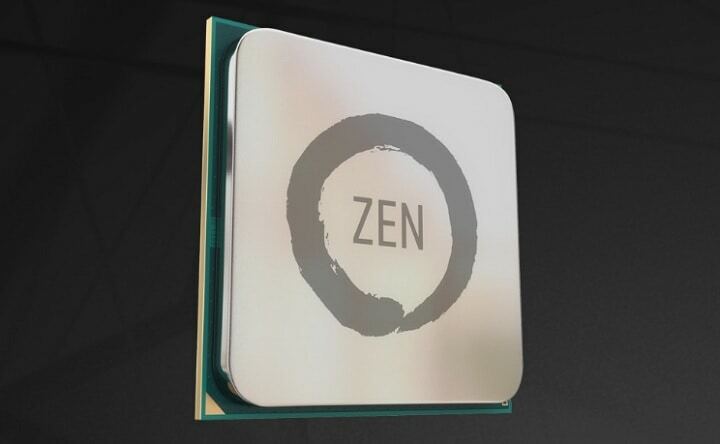
Denna programvara kommer att hålla dina drivrutiner igång, vilket skyddar dig från vanliga datorfel och maskinvarufel. Kontrollera alla dina förare nu i tre enkla steg:
- Ladda ner DriverFix (verifierad nedladdningsfil).
- Klick Starta skanning för att hitta alla problematiska drivrutiner.
- Klick Uppdatera drivrutiner för att få nya versioner och undvika systemfel.
- DriverFix har laddats ner av 0 läsare den här månaden.
Microsoft har börjat rulla ut Windows 10 Creators Update till allmänheten och se, det nya operativsystemet har redan utlösts några tekniska problem. Ett av offren för den här nya uppdateringen är de senaste AMD-drivrutinerna, vilket visar sig är inte helt optimerade för uppdateringen. Spelare rapporterar att spel ofta kraschar efter installationen av uppdateringen, som börjar med en svart skärm som blockerar spelet och sedan en dator som inte svarar. Användare kan inte ens starta Aktivitetshanteraren för att stänga de drabbade programmen.
Så här uppdaterar en skapare användare beskriver problemet:
Efter installationen av den nya skaparuppdateringen hade jag alltid kraschar när jag startade spel. Jag använder två R9 290X i Crossfire. Detta hände också med GRW- när den startade via uPlay laddades den Cloud-Data och den lilla startbilden visades, sedan svart skärm och- ingenting. Det gick inte ens att växla mellan applikationer eller öppna uppgiftshanteraren.
Dessa problem uppstod när Radeon Crimson 17.4.1 installerades.
Så här fixar du AMD-buggar på Windows 10 Creators Update
Det verkar som att den skyldige faktiskt är den senaste AMD Radeon Crimson-drivrutinen. Användare bekräftar att efter installationen av Crimson 17.3.1 förare från mars går alla appar, program och spel nu smidigt på maskiner som kör Windows 10 Creators Update.
Förutom den här lösningen, försök att inaktivera Xbox-spel DVR funktion också:
- Öppna Xbox-app. Appen är som standard fäst till Start-menyn. Du kan också öppna den via appar.
- Logga in. Gå sedan till inställningar och välj GameDVR.
- Stäng av “Spela in spelklipp och skärmdumpar med Game DVR” alternativ.
RELATERADE BERÄTTELSER DU MÅSTE Kolla in
- Spelare bekräftar att Windows 10 Creators Update ökar spelet FPS
- Senaste AMD-drivrutinerna för Mass Effect: Andromeda fixar problem med texturflimmer
![AMD-problem efter uppdatering av Windows 10 Creators Update [FIX]](/f/83e4dad832e7c87c9f2d1e490b89d8dd.jpg?width=300&height=460)

